WordPress kullanıyorsanız, WordPress otomatik olarak kendini veya temalarınızı ve eklentilerinizi her güncellediğinde çok sayıda e-posta bildirimi fark etmiş olabilirsiniz.
Kimse bir sürü anlamsız e-posta uyarısı almaktan hoşlanmaz. 🙅
Düzinelerce WordPress sitesi yönetiyoruz, bu nedenle tüm bu gereksiz e-posta bildirimlerini almanın ne kadar can sıkıcı olacağını tahmin edebiliyoruz.
Bu kılavuzda, birkaç basit adımda WordPress’ten gelen güncelleme bildirimlerini durdurmanıza yardımcı olacağız. Bugün otomatik güncelleme e-posta uyarılarını nasıl devre dışı bırakacağınızı öğrenmek için bize katılın!
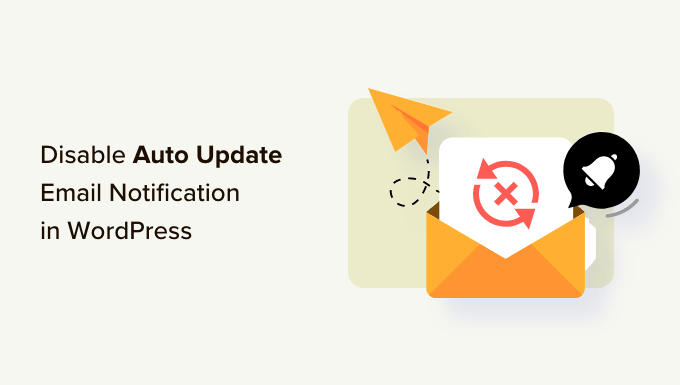
WordPress’te Otomatik Güncelleme Bildirimleri Hakkında
WordPress, düzenli olarak bakımı yapılan ve güncellenen açık kaynaklı bir içerik yönetim platformudur.
Bu güncellemelerden bazıları otomatik olarak yüklenir ve sitenizin güncellendiğine dair bir e-posta bildirimi alırsınız.
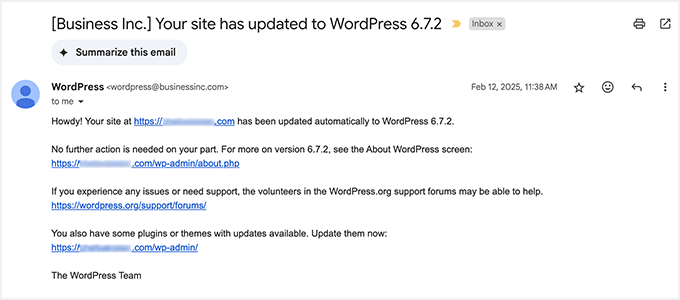
Benzer şekilde WordPress, WordPress eklentileri ve temaları için otomatik güncellemeleri etkinleştirmenize de olanak tanır. Bu, eklentileri güncellemek için daha az, işinizi büyütmek için daha fazla zaman harcayabileceğiniz anlamına gelir.
WordPress yönetici panelinizdeki Eklentiler ” Tüm Eklentiler sayfasını ziyaret ederek güvendiğiniz eklentiler için otomatik güncellemeleri etkinleştirebilirsiniz.
Kendisini güncellemek istediğiniz eklentinin yanındaki ‘Otomatik güncellemeleri etkinleştir’ bağlantısına tıklamanız yeterlidir.

WordPress temaları için Görünüm “ Temalar sayfasını ziyaret edebilir ve bir temaya tıklayabilirsiniz.
Bu, ‘Otomatik güncellemeleri etkinleştir’ seçeneğine tıklamanız gereken bir tema bilgisi açılır penceresi getirecektir.
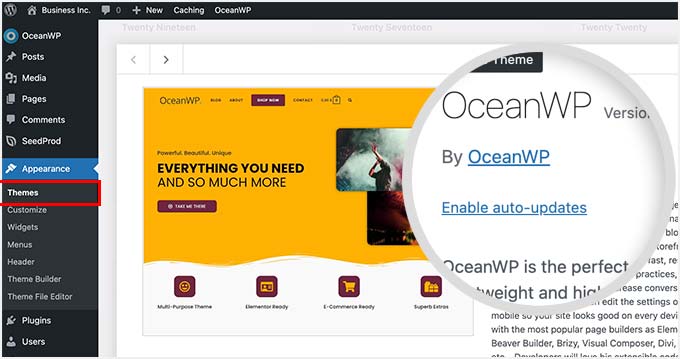
Eklentilerinizden, temanızdan veya WordPress çekirdeğinden herhangi biri güncellendiğinde WordPress size bir e-posta bildirimi gönderecektir.
Bu, özellikle birden fazla WordPress web sitesi yöneten kullanıcılar için can sıkıcı olabilir. Bu e-posta bildirimlerini kontrol edebilmeniz ve kapatabilmeniz güzel olmaz mıydı?
WordPress’te otomatik güncelleme e-posta bildirimlerini nasıl kolayca devre dışı bırakabileceğinize bir göz atalım. Kullanmak istediğiniz yönteme atlamak için aşağıdaki hızlı bağlantıları kullanabilirsiniz:
Yöntem 1: Kod Kullanarak Otomatik Güncellemeler E-posta Bildirimini Devre Dışı Bırakın (Önerilen)
Bu yöntem WordPress dosyalarınıza kod eklemenizi gerektirir. Bunu daha önce yapmadıysanız, web’den WordPress’e kod parçacıkları yapıştırmaya ilişkin yeni başlayanlar için hazırladığımız kılavuza göz atın.
Aşağıdaki kodu temanızın functions.php dosyasına manuel olarak ekleyebilirsiniz. Ancak bir hata tüm web sitenizi çökertebileceğinden bu zor olabilir. Ayrıca, temanızı güncellerseniz, tüm özel kod parçacıkları silinecektir.
Aşağıda size bir kod parçacıkları eklentisi kullanarak daha iyi bir yaklaşım göstereceğiz.
1. WordPress Çekirdek, Temalar ve Eklentiler için Otomatik Güncelleme Bildirim E-postalarını Devre Dışı Bırakın
Neyse ki WordPress’te otomatik güncelleme bildirim e-postalarını devre dışı bırakmanın kolay ve güvenli bir yolu var ve bu da WPCode eklentisini kullanmak.
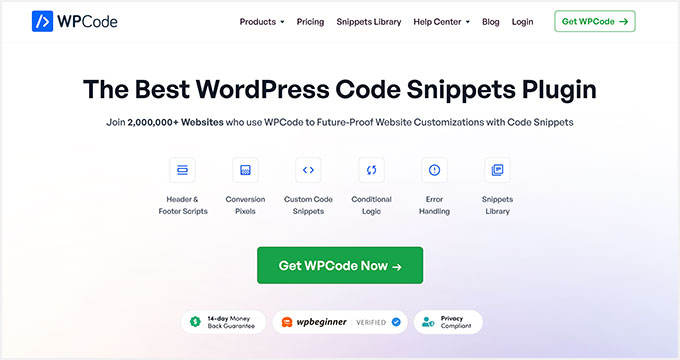
WPCode, temanızın functions.php dosyasını düzenlemeden WordPress’e kolayca özel kod parçacıkları eklemenizi sağlar.
Ayrıca, otomatik güncelleme e-postalarını devre dışı bırakma, WordPress sürüm numarasını kaldırma, yorumları devre dışı bırakma ve daha fazlası gibi popüler özellik istekleri için kullanıma hazır, doğrulanmış kod parçacıkları içeren eksiksiz bir kod kitaplığına sahiptir.
✋ Bu aracı kendimiz yoğun bir şekilde kullandık ve gerçekten çok memnun kaldık. Daha fazla bilgi için ayrıntılı WPCode incelememize bakın.
Öncelikle, ücretsiz WPCode eklentisini yüklemeniz ve etkinleştirmeniz gerekir. Adım adım talimatlar için WordPress eklentisinin nasıl kurulacağına ilişkin eğitimimize bakın.
Eklenti etkinleştirildikten sonra, WordPress yönetici panonuzdan Code Snippets “ Library bölümüne gitmeniz gerekir.
Ardından, ‘Otomatik Güncellemeler E-postalarını Devre Dışı Bırak’ snippet’ini arayın ve ‘Snippet’i kullan’ düğmesine tıklayın.
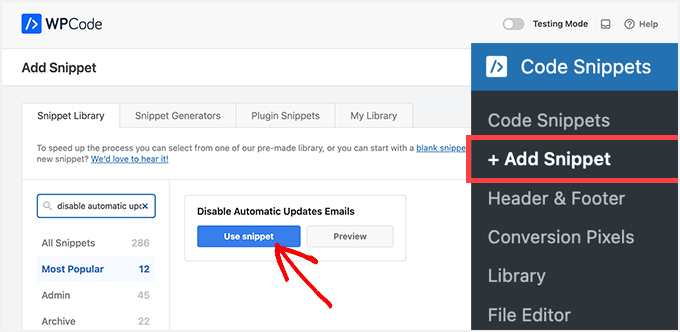
WPCode daha sonra kodu otomatik olarak ekleyecek ve uygun ekleme yöntemini ayarlayacaktır.
Snippet, her otomatik güncelleme e-postası türü için bir tane olmak üzere üç filtreye sahiptir: WordPress çekirdek, WordPress eklentileri ve WordPress temaları.
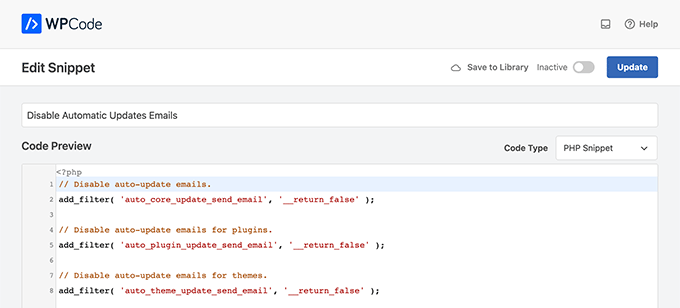
Belirli bir filtreyi kullanmak istemiyorsanız, filtre satırının başına bir // eklemeniz yeterlidir.
Örneğin, WordPress eklentileri için hala otomatik güncelleme e-postaları almak istiyorsanız, eklentiye bir // ekleyin ve filtre çalışmasını durduracaktır.
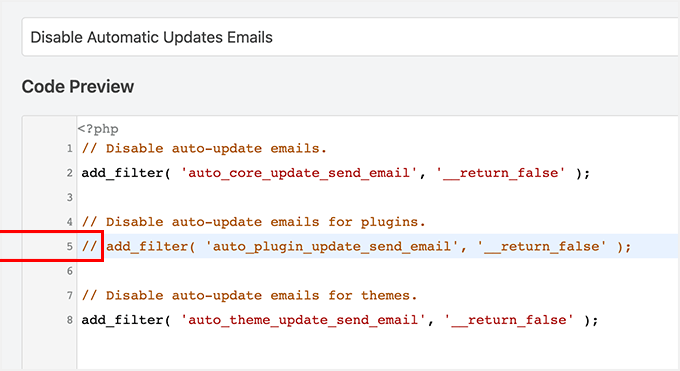
Bundan sonra yapmanız gereken tek şey anahtarı ‘Etkin Değil’den ‘Etkin’e geçirmektir.
Ardından, ‘Güncelle’ düğmesine tıklayın.
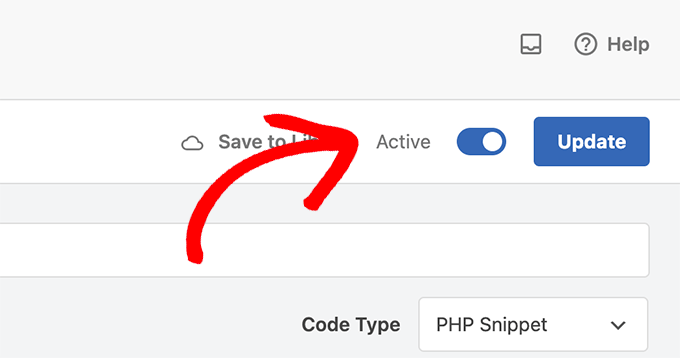
Artık WordPress’ten otomatik güncelleme e-postaları almayacaksınız.
2. Çekirdek Güncellemeler için Otomatik Güncelleme Bildirim E-postalarını Devre Dışı Bırakın
Otomatik WordPress çekirdek güncellemeleri için bildirim e-postalarını devre dışı bırakmak için WPCode’u da kullanabilirsiniz. Mevcut bir kod parçacığını seçmek yerine, bu kodu özel bir parçacık olarak eklemeniz gerekecektir:
1 2 3 4 5 6 7 8 | add_filter( 'auto_core_update_send_email', 'wpb_stop_auto_update_emails', 10, 4 );function wpb_stop_update_emails( $send, $type, $core_update, $result ) {if ( ! empty( $type ) && $type == 'success' ) {return false;}return true;} |
Daha fazla talimat için WordPress’te özel kod ekleme kılavuzumuza bakabilirsiniz.
3. Eklentiler için Otomatik Güncelleme Bildirim E-postalarını Devre Dışı Bırakın
WordPress eklentilerinin otomatik güncellemelerine ilişkin bildirim e-postalarını devre dışı bırakmak için aşağıdaki kodu eklemeniz yeterlidir:
1 | add_filter( 'auto_plugin_update_send_email', '__return_false' ); |
4. WordPress Tema Güncellemeleri için Bildirim E-postalarını Devre Dışı Bırakın
Son olarak, WordPress temalarının otomatik güncellemeleri için bildirim e-postalarını devre dışı bırakmak üzere aşağıdaki kodu ekleyebilirsiniz:
1 | add_filter( 'auto_theme_update_send_email', '__return_false' ); |
Yöntem 2: Bir Eklenti Kullanarak Otomatik Güncellemeler E-posta Bildirimini Devre Dışı Bırakın
Daha sonra, iki farklı e-posta eklentisi kullanarak otomatik güncelleme e-posta bildirimlerini nasıl devre dışı bırakacağınızı göstereceğiz.
1. Bildirim E-postalarını Yönetme
Yapmanız gereken ilk şey Manage Notification Emails eklentisini kurmak ve etkinleştirmektir. Daha fazla ayrıntı için, bir WordPress eklentisinin nasıl kurulacağına ilişkin adım adım kılavuzumuza bakın.
Etkinleştirmenin ardından, Ayarlar ” Bildirim e-post aları sayfasını ziyaret etmeniz gerekir. Eklentinin otomatik güncelleme bildirimleri de dahil olmak üzere tüm WordPress bildirim e-postalarını yönetmenize izin verdiği yer burasıdır.
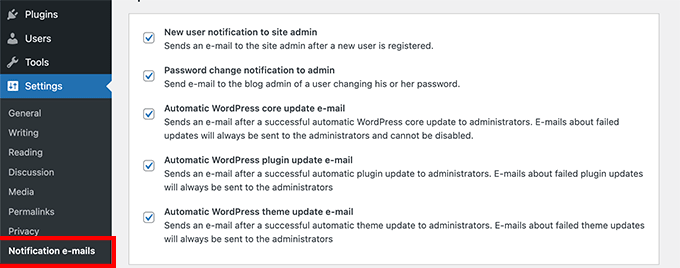
Otomatik güncelleme seçeneklerine ilerleyin ve devre dışı bırakmak istediğiniz bildirimlerin yanındaki kutunun işaretini kaldırın.
Son olarak, ayarlarınızı kaydetmek için ‘Değişiklikleri Kaydet’ düğmesine tıklamayı unutmayın.
2. WP Mail SMTP
Otomatik güncelleme e-posta bildirimlerini devre dışı bırakmak için kullanabileceğiniz bir başka eklenti de WP Mail SMTP‘dir. Bize göre, WordPress için en iyi SMTP hizmetidir ve e-postalarınızın gelen kutunuza teslim edilmesini sağlar.
Aslında, WPBeginner’da e-posta teslim edilebilirliğini artırmak için kendimiz kullanıyoruz. Eklentiyle ilgili deneyimlerimiz hakkında daha fazla bilgi edinmek için eksiksiz WP Mail SMTP incelememize bakın.
WP Mail SMTP, E-posta Kontrolleri aracılığıyla WordPress tarafından gönderilen e-postaları kolayca yönetmenizi sağlar. Ancak, E-posta Kontrolleri seçeneğinin kilidini açmak için WP Mail SMTP Pro lisansına ihtiyacınız olacaktır.
Ardından, WP Mail SMTP Pro’yu web sitenize yüklemeniz ve etkinleştirmeniz gerekecektir. Daha fazla ayrıntı için bir WordPress eklentisinin nasıl kurulacağına ilişkin kılavuzumuza göz atabilirsiniz.
Eklenti etkin olduğunda, WordPress yönetici panelinizden WP Mail SMTP ” Ayarlar bölümüne gidin ve ‘E-posta Kontrolleri’ sekmesine tıklayın.
Bundan sonra, ‘Otomatik Güncellemeler’ bölümüne gidin ve eklentiler, temalar, WP çekirdek durumu ve tam günlük için e-posta bildirimlerini devre dışı bırakın.
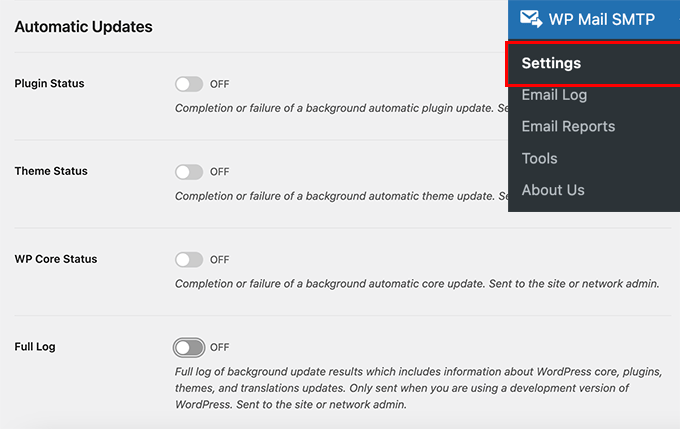
İşiniz bittiğinde, ‘Ayarları Kaydet’ düğmesine tıklamayı unutmayın.
Hepsi bu kadar. Web siteniz için WordPress otomatik güncelleme e-posta bildirimlerini başarıyla devre dışı bıraktınız.
Bir Şeyler Ters Giderse WordPress Güncellemelerini Geri Alma
WordPress eklentileri birçok bağımsız WordPress barındırma ve sunucu yapılandırmasında çalıştığından, bazen bir eklenti güncellemesi web sitenizdeki bir özelliği bozabilir veya erişilemez hale getirebilir.
Bu sorunu gidermek ve düzeltmek kolaydır. Öncelikle, tüm WordPress eklentilerini devre dışı bırakıp tek tek yeniden etkinleştirerek hangi eklentinin soruna neden olduğunu bulmanız gerekir.
Soruna neden olan eklentiyi izole ettikten sonra WP Rollback eklentisini kullanabilirsiniz. Bir WordPress eklentisinin veya temasının önceki sürümüne geçmenizi sağlar.
Ayrıntılar için, adım adım talimatlar içeren WordPress eklentilerini ve temalarını geri alma kılavuzumuza bakabilirsiniz.
WordPress E-posta Teslim Edilebilirliğini İyileştirme
WordPress otomatik güncelleme e-postalarını devre dışı bıraksanız bile, kaçırmak istemeyebileceğiniz başka WordPress bildirim e-postaları da vardır.
Örneğin, bir WooCommerce mağazası işletiyorsanız, yeni bir sipariş verildiğinde bildirim almak isteyeceksiniz.
Benzer şekilde, çevrimiçi bir kurs satıyorsanız veya bir üyelik web sitesi işletiyorsanız, yeni kullanıcılar kaydolduğunda e-posta uyarıları almak isteyebilirsiniz.
Ayrıca, unutulan şifre e-postaları, ödeme makbuzu e-postaları ve sipariş onay bildirimleri dahil olmak üzere kullanıcılara gönderilen e-postaların teslim edildiğinden emin olmak isteyeceksiniz.
E-posta göndermek için WordPress PHP posta işlevini kullanır. Bu işlev spam gönderenler tarafından kolayca kötüye kullanılabilir ve e-postalarınız spam klasörüne düşebilir.
Tüm önemli WordPress bildirim e-postalarınızın kullanıcılarınızın gelen kutularına ulaştığından emin olmak için, e-posta göndermek üzere uygun bir SMTP hizmetine ihtiyacınız olacaktır.
WP Mail SMTP eklentisinin devreye girdiği yer burasıdır. Tüm WordPress bildirim e-postalarınızı göndermek için bir SMTP hizmeti kullanır.
Ücretli bir SMTP hizmet sağlayıcısı veya WP Mail SMTP eklentisinin ücretsiz sürümü ile birlikte Gmail gibi ücretsiz bir SMTP hizmeti ile kullanabilirsiniz.
Daha fazla ayrıntı için, WordPress sitenizde WP Mail SMTP ‘yi kurma hakkındaki kılavuzumuza bakın.
E-posta Bildirimleri için En İyi WordPress Kılavuzları
Umarız bu makale WordPress’te güncelleme bildirimlerini nasıl durduracağınızı öğrenmenize yardımcı olmuştur. E-posta bildirimleri güncellemeleriniz ve ayarlarınız için diğer WordPress kılavuzlarımızı da görmek isteyebilirsiniz.
- Ücretsiz İş E-posta Adresi Nasıl Oluşturulur (5 Dakikada)
- Küçük İşletmeler için En İyi E-posta Pazarlama Hizmetleri
- WordPress Güncellemeleri için E-posta Bildirimleri Nasıl Kurulur?
- WordPress E-posta Ayarlarınızı Doğru Şekilde Yapılandırma
- WPBeginner’da E-posta Listemizi Büyütmek İçin Kullandığımız Kanıtlanmış Yöntemler
- WordPress’te E-posta Listenizi Büyütmek için İletişim Formu Nasıl Kullanılır?
If you liked this article, then please subscribe to our YouTube Channel for WordPress video tutorials. You can also find us on Twitter and Facebook.





Ralph
This is one of the most crucial guides on this website. These emails are super annoying. There are days I get over 10 emails about plugins updates. I login to my wordpress every day I don’t have to read it on email too!
I wish wordpress had just 1 switch for such emails like on/off and thats it.
However it is good to have a option to do that ourselves.
Thank you for this guide, it will definitely bring a little peace of mind for me.
WPBeginner Support
Glad our guide could help
Admin
Jiří Vaněk
Good practice is to do this for the websites you manage, especially when the owner’s email is there. Once WordPress updates, you don’t have to worry about being contacted regarding any issues on the website. It’s just good to keep an eye on updates because you never know which one might bring your site down. And it happens more often than you’d think
Juls
Hello,
Just wondering, if the plugin gets deleted after I add this code, will this added code also get deleted? Or will the code remain and continue blocking the notification emails even after the plugin is deleted?
WPBeginner Support
If you use the plugin to add the code when you remove the plugin the code will also be removed.
Admin
Myles
Hey there,
Just wondered if you’ve come across this before? I don’t have the option to enable auto-updates for plugins or themes. The option isn’t there. Any idea why?
Big fans of the content guys – keep it up!
Myles
WPBeginner Support
The most common reason your plugins would not have the auto-update option would be if you have a setting in your wp-config file already or if your hosting provider overrides the ability to auto-update on your site.
Admin
Katharina
Guys, I just wanted to tell you that I love your site! You provide AMAZING content and I have probably read 50+ articles of you already, you are my number 1 bookmark at the moment.
I am building my first blog and I had no idea what to do, but you enable me every day to feel like a software developer haha! Your tutorials are for dummys and therefore suuper easy to follow. I love that you always add screenshots for each step too.
You make me and the community feel like we can do this and that is the biggest compliment that you can probably get – enabling tons of people everyday to feel better about themselves and setting up their dreams in wordpress!
I know it’s random to place this comment under this article, but that’s the last I just followed. Would love to rate you guys if that’s possible and helps somewhere!
Lots of thumbs up!!
Katharina
WPBeginner Support
Glad to hear out content is helpful!
Admin
Stefan Cherrug
There is no “Notification e-mails” option under Settings! How to turn off these notifications I get from WP?
WPBeginner Support
If you do not see that area in your settings, we would recommend ensuring the plugin is installed and activated on your site.
Admin
Tom F. Melcher
Are the defaults in the Manage Notification E-mails plugin the same as the defaults in WordPress? For example, I don’t want to activate it just to remove plug-in update email notifications, and then start receiving a bunch of other email notifications for users and admins.
WPBeginner Support
The plugin would not add new emails by default to your site but it would give the option to add emails if you wanted.
Admin
Victor
Thanks! But the question is: How can this not be a simple checkbox in the standard WordPress settings? Users should not have to install extra plugins or mess with PHP code.
WPBeginner Support
We’re not in charge of what is or is not added to WordPress itself. You can go to the Get Involved section on WordPress.org for speaking regarding what you feel should or should not be added to WordPress
Admin
eliezer ciriaco
is it possible to change the email messages that you will receive when the update is done. if yes, do you have any reference for it? THank you
Himanshu Grewal
How can i use Genesis Child Theme?????
alex james
Its genuine dude!